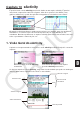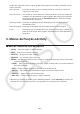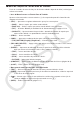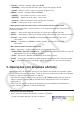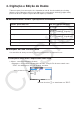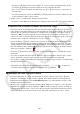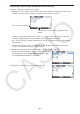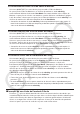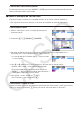User Manual
Table Of Contents
- Índice
- Familiarização com a Calculadora — Leia Isto Primeiro!
- Capítulo 1 Operações Básicas
- Capítulo 2 Cálculos Manuais
- 1. Cálculos Básicos
- 2. Funções Especiais
- 3. Especificação da Unidade Angular e do Formato de Visualização
- 4. Cálculos com Funções
- 5. Cálculos Numéricos
- 6. Cálculos com Números Complexos
- 7. Cálculos Binários, Octais, Decimais e Hexadecimais com Números Inteiros
- 8. Cálculos com Matrizes
- 9. Cálculos de Vetores
- 10. Cálculos de Conversão Métrica
- Capítulo 3 Função de Lista
- Capítulo 4 Cálculos de Equações
- Capítulo 5 Representação Gráfica
- 1. Gráficos de Exemplo
- 2. Controle do Conteúdo de uma Tela de Gráficos
- 3. Desenho de um Gráfico
- 4. Como Salvar e Recuperar o Conteúdo da Tela de Gráficos
- 5. Desenho de Dois Gráficos na Mesm Tela
- 6. Representação Gráfica Manual
- 7. Uso de Tabelas
- 8. Modificação de um Gráfico
- 9. Representação de Gráficos Dinâmicos
- 10. Representação Gráfica de uma Fórmula de Recursão
- 11. Representação Gráfica de uma Seção Cônica
- 12. Como Inserir Pontos, Linhas e Texto na Tela de Gráficos (Esboço)
- 13. Análise de Funções
- Capítulo 6 Cálculos e Gráficos Estatísticos
- 1. Antes de Realizar Cálculos Estatísticos
- 2. Cálculos e Gráficos de Dados Estatísticos de Variável Simples
- 3. Cálculos e Gráficos de Dados Estatísticos de Variáveis Binárias (Ajuste de Curvas)
- 4. Realização de Cálculos Estatísticos
- 5. Testes
- 6. Intervalo de Confiança
- 7. Distribuição
- 8. Termos de Entrada e Saída dos Testes, Intervalo de Confiança e Distribuição
- 9. Fórmula Estatística
- Capítulo 7 Cálculos Financeiros
- 1. Antes de Realizar Cálculos Financeiros
- 2. Juros Simples
- 3. Juros Compostos
- 4. Fluxo de Caixa (Avaliação de Investimento)
- 5. Amortização
- 6. Conversão de Taxa de Juros
- 7. Custo, Preço de Venda, Margem de Lucro
- 8. Cálculos de Dias/Datas
- 9. Depreciação
- 10. Cálculos de Obrigações
- 11. Cálculos Financeiros Usando Funções
- Capítulo 8 Programação
- 1. Passos Básicos de Programação
- 2. Teclas de Função do Modo Program
- 3. Edição do Conteúdo dos Programas
- 4. Gerenciamento de Arquivos
- 5. Referência de Comandos
- 6. Uso das Funções da Calculadora em Programas
- 7. Lista de Comandos do Modo Program
- 8. Tabela de Conversão de Comandos de Funções Especiais da Calculadora Científica CASIO <=> Texto
- 9. Biblioteca de Programas
- Capítulo 9 Planilha de Cálculo
- Capítulo 10 eActivity
- Capítulo 11 Gestor de Memória
- Capítulo 12 Gestor de Sistema
- Capítulo 13 Comunicação de Dados
- Capítulo 14 Geometria
- Capítulo 15 Picture Plot
- Capítulo 16 Função 3D Graph
- Capítulo 17 Python (somente fx-CG50, fx-CG50 AU)
- Capítulo 18 Distribuição (somente fx-CG50, fx-CG50 AU)
- Apêndice
- Modos de Exame
- E-CON4 Application (English)
- 1. E-CON4 Mode Overview
- 2. Sampling Screen
- 3. Auto Sensor Detection (CLAB Only)
- 4. Selecting a Sensor
- 5. Configuring the Sampling Setup
- 6. Performing Auto Sensor Calibration and Zero Adjustment
- 7. Using a Custom Probe
- 8. Using Setup Memory
- 9. Starting a Sampling Operation
- 10. Using Sample Data Memory
- 11. Using the Graph Analysis Tools to Graph Data
- 12. Graph Analysis Tool Graph Screen Operations
- 13. Calling E-CON4 Functions from an eActivity
10-2
Segue uma explicação sobre os tipos de dados que podem ser inseridos e editados em um
arquivo eActivity.
Linha de texto .......Uma linha de texto pode ser usada para inserir caracteres, números e
expressões como texto.
Linha de cálculo ....Use a linha de cálculo para inserir uma fórmula de cálculo executável. O
resultado será apresentado na linha seguinte. Os cálculos são efetuados
da mesma forma que no modo Run-Matrix quando o modo de entrada/
saída matemático está ativo.
Linha de parada ....Uma linha de parada pode ser usada para parar um cálculo em um
determinado ponto.
Linha de imagem ..Uma linha de imagem pode ser usada para inserir uma imagem.
Faixa .....................Uma faixa pode ser usada para incluir dados em um arquivo eActivity a
partir do modo Graph, Conic Graphs, Spreadsheet ou outras aplicativos
integrados.
2. Menus de Função eActivity
k Menu de Funções da Lista de Arquivos
• { OPEN } ... Abre um arquivo ou pasta eActivity.
• { NEW } ... Cria um novo arquivo eActivity.
• { DELETE } ... Apaga um arquivo eActivity.
• { SEARCH } ... Procura um arquivo eActivity.
• { MEMO } ... Mostra uma lista de notas incluídas no arquivo eActivity que estiver selecionado
na lista de arquivos.
• { JUMP } ... Abre o arquivo eActivity e pula para a linha eActivity onde a nota selecionada na
lista está localizada.
• { EDIT } ... Exibe uma tela para edição da nota selecionada na lista.
• { DETAIL } ... Abre uma tela de detalhamento para a nota selecionada na lista.
• { DELETE } ... Apaga a nota selecionada na lista.
• { DEL-ALL } ... Apaga todas as notas no arquivo eActivity.
• O mínimo necessário de memória é de 128 kbytes quando o modo eActivity for usado pela
primeira vez. Um erro “Memory Full” ocorre quando não há memória livre suficiente.